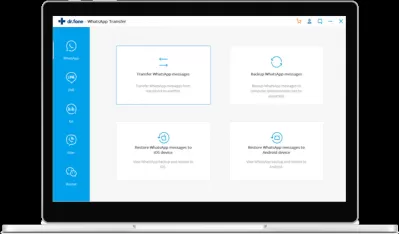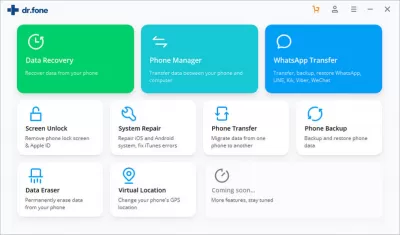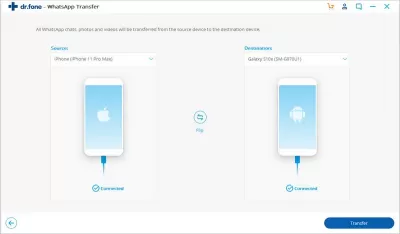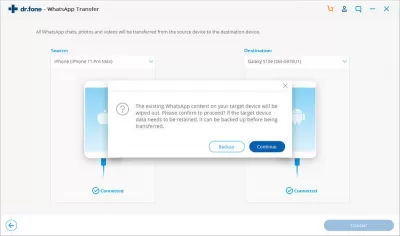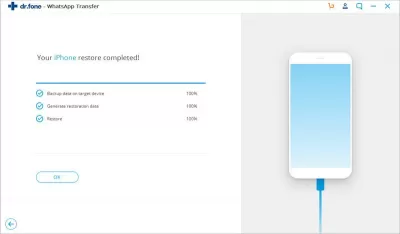Dr. Fone - WhatsApp Transfer Review
- Sobre el programa
- Características del programa.
- Usando el programa
- Paso 1: Inicie el software de transferencia de WhatsApp
- Paso 2: Transfiere los mensajes de WhatsApp entre los dispositivos Android e iOS
- Paso 3: Inicie los mensajes de WhatsApp Transferencia
- Paso 4: Espere la finalización de la transferencia de mensajes de WhatsApp
- Preguntas Frecuentes
- Wondershare Dr.Fone - Restaurar aplicación social - Copia de seguridad y restauración WhatsApp en iPhone / iPad - video
Muchos usuarios han soñado durante mucho tiempo con un programa de este tipo que podría hacer que las copias de seguridad de WhatsApp entre dispositivos con diferentes sistemas operativos, ¡y ahora pueden obtener un programa tan fácilmente!
El Dr. Fone le permite realizar una copia de seguridad de sus datos de WhatsApp entre su dispositivo / computadora / computadora Android / iOS. Además, los mensajes se pueden restaurar en Android o IOS. El programa puede transferir los chats de WhatsApp entre dispositivos de diferentes sistemas operativos.
Una de las ventajas de este programa es que funciona con miles de dispositivos de Android y iOS diferentes.
Sobre el programa
Los desarrolladores hicieron todo lo posible para crear un programa tan único como el Dr. Fone para hacer una copia de seguridad de WhatsApp. El programa le permite primero hacer una copia de seguridad a una computadora y luego restaurarla al dispositivo requerido. Todas estas acciones se realizan muy simplemente con un clic del mouse en un corto período de tiempo.
Este programa es muy útil para aquellos usuarios que están cambiando de un sistema operativo a otro, ya que el programa Standard Whatsap no proporciona dicha copia entre dispositivos.
Dr.Fone: la transferencia de WhatsApp es necesaria para crear un archivo de datos que esté protegido de los cambios y el daño, así como para restaurarlo en caso de daño o falla en la fuente original.
La esencia de la copia de seguridad es que si hay problemas con la información en el dispositivo principal, su copia de los datos no sufrirá.Características del programa.
La transmisión de WhatsApp es muy fácil. Con su ayuda, puede asegurarse de que se puedan usar los mismos chats en diferentes dispositivos, y también puede transferir datos entre dispositivos.
Los desarrolladores pudieron resolver un problema global muy común de los usuarios de WhatsApp, que era que el historial de chat solo podía ser restaurado en el mismo sistema operativo con el que se usaba por última vez. La transferencia de datos incluye no solo los mensajes de texto, sino también varios archivos multimedia.
Además, utilizando el programa, no solo puede resolver el problema con WhatsApp. Los siguientes programas pueden ser respaldados: Línea, KIK, VIBER, WECHAT. Puede transferir no solo chats privados, sino también grupos, mensajes de voz y datos de chat de video. Los usuarios pueden exportar selectivamente cualquier elemento requerido para su computadora. Esto es muy útil cuando solo se necesita una fracción de la información.
Usando el programa
Los desarrolladores ofrecen a los usuarios cuatro pasos simples para transferir datos de las aplicaciones anteriores. Consideremos estas etapas con más detalle.
Paso 1: Inicie el software de transferencia de WhatsApp
En esta etapa, debe descargar el programa e instalarlo en su computadora y luego ejecutarlo. En la Pantalla principal del programa, debe hacer clic en el botón Transferencia de WhatsApp.
Paso 2: Transfiere los mensajes de WhatsApp entre los dispositivos Android e iOS
En esta etapa, los mensajes se envían a un dispositivo Android o IOS. Para esto, el dispositivo requerido debe estar conectado a la computadora. Vale la pena recordar que el cable debe ser completamente funcional y útil, el éxito de la operación depende de ello. Para iniciar la operación, debe hacer clic en el botón Transferir WhatsApp Mensajes. Si los dispositivos conectados se detectan con éxito, el programa los mostrará en la pantalla. La transferencia se llevará a cabo de izquierda a derecha, si es necesario, el dispositivo se puede intercambiar haciendo clic en el botón Flip.
Paso 3: Inicie los mensajes de WhatsApp Transferencia
En esta etapa, comenzarán la transferencia de los mensajes de WhatsApp. Para iniciar el proceso, debe hacer clic en el botón Enviar. El usuario debe tener en cuenta que el envío de mensajes los borrará en el dispositivo de origen, por lo que el programa avisará sobre esto. Para hacer esto, haga clic en Sí.
Paso 4: Espere la finalización de la transferencia de mensajes de WhatsApp
El usuario debe esperar pacientemente la operación para completar. Cuando ocurre el proceso, el usuario no necesita hacer nada. Cuando el mensaje ¡Tu restauración de iPhone se completó! Aparece en la pantalla, significa que el proceso se ha completado con éxito y los dispositivos se pueden desconectar desde la computadora.
Los usuarios aprecian mucho el trabajo del programa, ya que se creó específicamente para resolver el problema eterno de los usuarios de WhatsApp. El Dr. Fone hace un gran trabajo con esto.
Preguntas Frecuentes
- Behou dr. Fone - WhatsApp -oordrag die integriteit en kwaliteit van medialêers tydens die oordrag?
- Dr. Fone - WhatsApp -oordrag verseker dat die integriteit en kwaliteit van medialêers, soos foto's en video's, tydens die oordragproses bewaar word. Gebruikers kan verwag dat hul media oorgedra sal word sonder enige kwaliteitverlies, wat dit 'n betroubare hulpmiddel maak vir die migrasie van die data van WhatsApp.